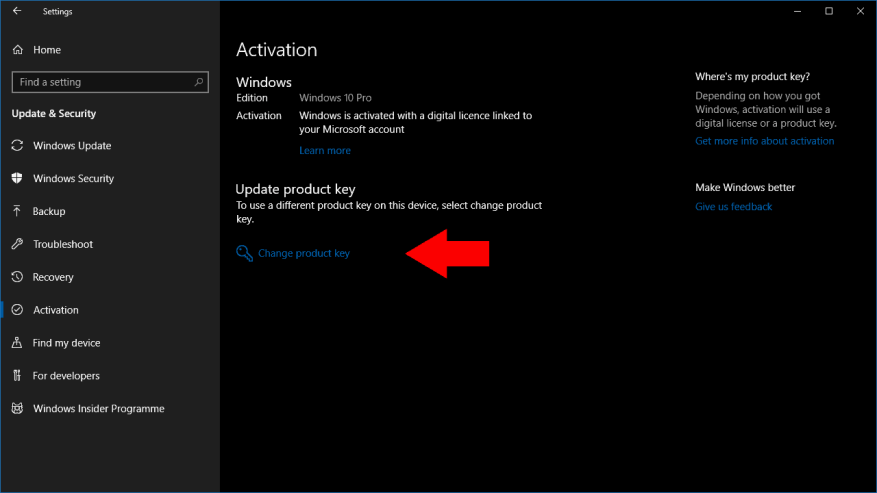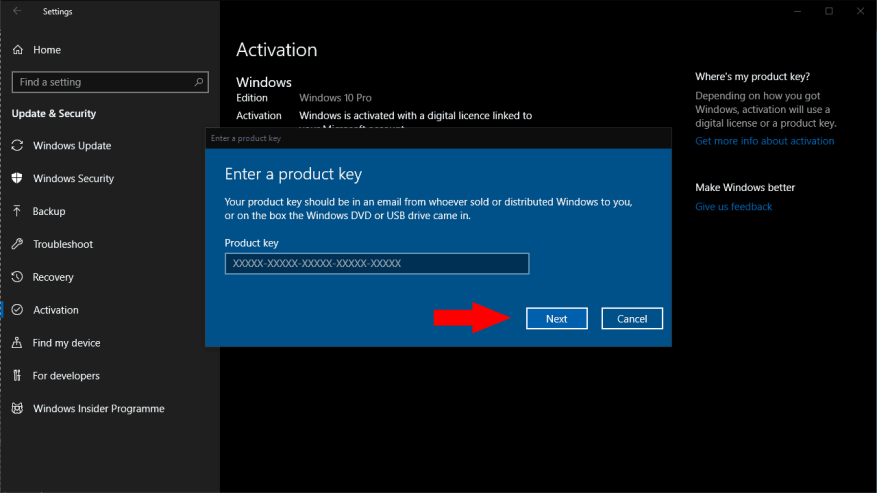Windows låter dig ändra produktnyckeln den är aktiverad med. Detta låter dig uppgradera till en annan utgåva av Windows 10, eller byta till en annan nyckel om du återanvänder licenser eller om en nyckel har återkallats.
Det finns flera sätt att ändra produktnyckeln, inklusive terminallösningar som du kan köra från kommandotolken. För den här guiden visar vi dig det enklaste sättet att använda appen Windows 10 Inställningar.
Öppna Inställningar från Start-menyn eller kortkommandot Win+I. Klicka på kategorin ”Uppdatera och säkerhet” och sedan på sidan ”Aktivering” från menyn till vänster. Klicka på länken ”Ändra produktnyckel” på skärmen som visas.
En popup-prompt visas. Skriv in din nya produktnyckel för att påbörja aktiveringsprocessen. Din nyckel kommer att vara 25 tecken lång och kommer att inkluderas i din Windows köpbekräftelse via e-post, eller i fysisk installationsmedia. Om du använder en detaljhandelsenhet, till exempel en bärbar eller stationär dator, kan du också ha en produktnyckel klistermärke på din maskin.
Klicka på ”Nästa” och följ anvisningarna för att godkänna produktnyckeländringen. Windows kommer nu att försöka aktivera din nyckel. I allmänhet kommer detta att vara en automatiserad onlineprocess. Så länge din nyckel är äkta och oanvänd bör du aktiveras inom några minuter. Din produktnyckel kommer nu att installeras och alla funktioner i din Windows 10-utgåva bör låsas upp med nyckeln.